一、路由器接口顺序
wan----网线接口(猫或者光缆线)
lan----网卡接口(连接电脑)
ac---电源接口
re----恢复出厂摁钮

现在的常见的家用路由器,不管无线还是有线,一般后面有5个插网线的插孔,其中一个与其它四个有明显区别,为WAN口,是外网进路由器的借口,一般此接口连接从猫出来的网线或者是上级网络的网线。另外四个接口是LAN口,就是内部局域网的接口,这四个接口的级别是相等的,网速也是一样的,理论上并没有任何差别。进入路由器设置页面就能发现,路由器是识别不了你接在哪个接口上的。如果你的电脑的物理地址被限制网速,那无论你接哪个接口都是一样的。
二、宽带线与电脑主机和路由器的连接顺序
对于网线,大伙都熟悉吧,它是电脑连接时必不可少的一种设备。但是许多网友却和小编一样,不知道如何连接网线,导致电脑无法上网,下面我们就来详细介绍一下:如何接网线以及家里网线的接法和顺序?希望可以帮助到你们!
640?wx_fmt=jpeg
网线的相关知识:
一、常用网线
1、直通线(也叫平行线)
这种线一般用于主机和交换机的连接或路由器和交换机的连接。
2、交叉线
这种线主要用于交换机与交换机,主机与主机、集线器和交换机以及主机和路由器的连接
二、网线的接口
1、568A
将网线剥开,从左到右的顺序为:【1】白绿、【2】绿、【3】白橙、【4】蓝、【5】白蓝、【6】橙、【7】白棕、【8】棕。
2、568B
将网线剥开,从左到右的顺序为:【1】白橙、【2】橙、【3】白绿、【4】蓝、【5】白蓝、【6】绿、【7】白棕、【8】棕。
640?wx_fmt=jpeg
如何接网线:
1、将工具准备好,然后按照个人需求,取一根长度适中的网线,若干个水晶头,一把压线钳及测试仪。
2、用钳子将网线两端的皮剥开,然后按568A或 568B标准顺序将线芯撸直并拢
3、将排序好的芯线放到压线钳处,用压线钳将芯线剪齐,然后留下一定线芯长度
4、将双绞线放入RJ45水晶头中,在放入时要力度均衡直到尽头,并检查8根线芯有没有全部充分、整齐地排列在水晶中。
5、然后用网张用力压紧水晶头,再抽出即可。
6、这样一头网线就接好了,另一头用相同的步骤完成即可。等两头都做好后,将网线的两头分别插到测试仪上开始测试,若两排指示灯有亮,则说明正常,否则,说明线芯连接有问题,要重新制作。
640?wx_fmt=jpeg
如何接网线的注意事项:
A. 若要制作 PC和交换机的网线,则要选直通线,两头都是568A 或 两头都是568B的直通线。
B. 若要制作路由器和交换机的网线,则要选直通线,两头都是568A 或 两头都是568B直通线。
C. 若要制作 PC 和PC 的网线,则要选交叉线, 一头是568A 、一头是568B的交叉线。
640?wx_fmt=jpeg
三、两个无线路由器如何串联
多台路由器如何串联(级联)?
一、应用介绍
多台路由器串联,主要是为满足扩大原有的网络范围或者在原有的网络下构建新的网络(子网络)。一般我们会在以下情况使用多个路由器串联:
A. 家庭网络中为了扩大无线信号覆盖,会增加新的无线路由器进行信号增强;
B. 原来的路由器是有线路由器,为了增加无线信号,也可能会增加无线路由器。
C. 为了与邻居共享一条宽带,从邻居家牵网线连接到自家的路由器;
D. 为了接入房东提供的网络,需要把自家的路由器连接到房东网络;
E. 公司里面,需要在已有网络里面增加一个无线路由器来提供信号;
二、设置方法
针对不同的需求,有不同的连接方法。当前应用最多的有如下三种,请务必根据实际使用情况选择合适的组网方案:
1、WDS(无线桥接)
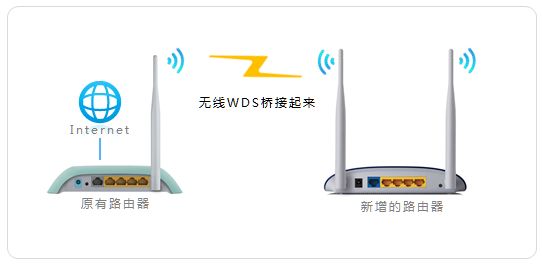
适用环境:
家庭或办公环境中,原有路由器信号强度较弱,为了增强无线信号的覆盖范围,多台无线路由器通过WDS无线桥接组网。
组网后的效果:
多台路由器都在同一局域网,电脑连接任何路由器的LAN口都可以上网,无线终端连接信号后可以漫游,达到信号增强的目的。
简要设置方法:
1、确认前端主路由器的无线信号名称、密码;
2、登录新路由器的管理界面;
3、开启WDS桥接扫描桥接前端主路由的无线信号;
4、记录新路由器的管理IP地址;
设置成功,连接上网。
不同型号的路由器设置方法略有差异,请根据路由器的实际型号,参考相应的设置文档:如何设置WDS无线桥接?
2、当AP(无线交换机)使用:
适用环境:
家庭或办公环境中,原有的有线路由器无法提供Wi-Fi信号,现在需要在原有的有线网络上增加无线,将新增路由器当无线AP使用。
组网后的效果:
网络中增加了无线信号,手机、Pad可以连接无线信号上网;所有终端在同一局域网,属于同一网段,可以相互访问。
简要设置步骤:
1、登录新路由器的管理界面;
2、更改管理IP地址
3、设置无线名称和密码;
4、关闭DHCP服务器;
5、使用网线将LAN口连接到前端网络;
设置成功,连接上网。
不同型号的路由器设置方法略有差异,请根据路由器的实际型号,参考相应的设置文档:如何设置当作无线交换机使用?
3、搭建新网络(子网络)
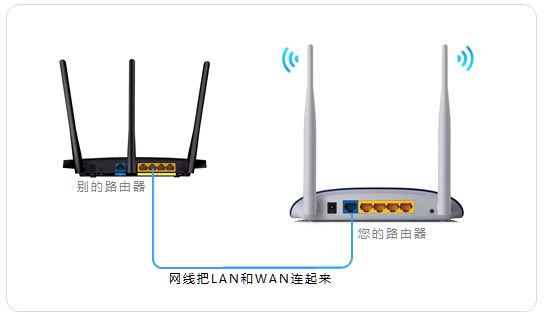
适用环境:
要接入邻居、房东或者公司网络,将新增的路由器当作独立的路由器使用。
组网后的效果:
路由器下的终端均可以上网,且该路由器下的网络是一个小型的局域网(子网络),前端网络无法访问到您的终端,就像拉了一条宽带给您上网。
简要设置步骤:
1、复位新增的路由器;
2、按照的拓扑图连接线路并登录新路由器的界面;
3、设置无线名称与密码;
4、修改管理地址为其他网段(新购买的路由器无需该操作);
5、重启路由器;
设置成功,连接上网。